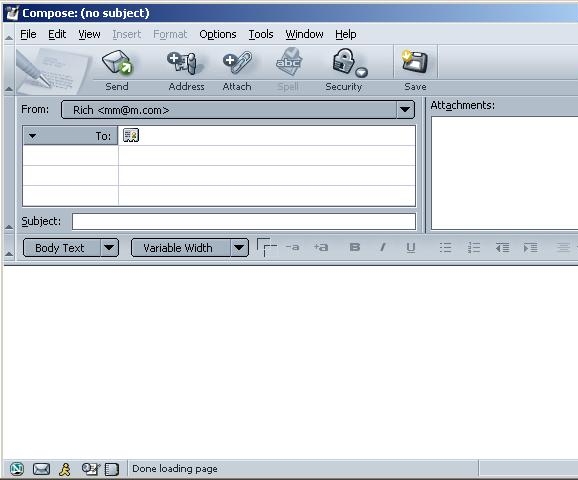| Украина, одесса, кпи, 2010 |
Конфигурирование клиентов ЛВС
Применение программы Netscape Messenger
После задания в настройках Netscape Messenger локального почтового сервера, эту программу можно использовать для получения и отправки почтовых сообщений. При щелчке на кнопке Получить (Get Messages) в основном окне программа Netscape Messenger попросит вас ввести пароль доступа к вашему почтовому ящику на сервере. Затем она попытается соединиться с почтовым сервером с помощью указанного вами ранее протокола и получить сообщения в папку "Входящие". Если в параметрах почтового сервера вы указали протокол IMAP, то папка "Входящие" в Netscape Messenger будет отображать содержимое папки "Входящие" на сервере под управлением ОС Linux (как вы помните, при работе с IMAP все сообщения хранятся на сервере). В любом случае все новые сообщения будут отображаться именно в этой папке. Все заголовки сообщений отображаются с правой стороны окна программы Netscape Messenger. Щелкнув мышью на заголовке сообщения, вы получите полный текст сообщения в нижней части окна. Программа Netscape Messenger поддерживает также отображение сообщений в формате HTML, тогда они отображаются в нижней части окна программы в виде Web-страницы.
Отправка сообщений в Netscape Messenger довольно простая операция. Щелчок на кнопке Письмо (New Message) вызывает новое окно Создание сообщения (Composition), показанное на рис. 15.15. В верхней части окна указываются получатели сообщения. Задать получателей сообщения вы можете щелчком на поле To: (Кому:), а также в полях CC: (Копия:) и BCC: (Скрытая копия:). Кроме того, вы можете создавать сообщения в формате HTML. По умолчанию Netscape Messenger преобразовывает сообщение в обычный текстовый формат, если принимающая сторона не поддерживает сообщения в формате HTML. Действия Netscape Messenger можно изменить с помощью опции Формат (Format) из элемента списка Настройки (Preferences) в меню Правка (Edit), которое находится в поле Почта и Группы новостей (Mail and Newsgroups). Кроме того, программой Netscape Messenger поддерживается вложение бинарных файлов с использованием алгоритма MIME. Это намного облегчает обмен файлами между работниками удаленных офисов.
Обобщая все сказанное выше, можно сделать вывод о том, что программный пакет Netscape Messenger — один из лучших продуктов для работы с электронной почтой. Он практически универсален, так как позволяет работать с протоколами POP3 и IMAP. К сожалению, одной из проблем, с которыми приходится сталкиваться при установке программы Netscape Communicator, является относительно большое дисковое пространство, занимаемое ею при установке. На рабочих станциях с небольшим объемом дисков это может создавать определенные трудности.
Программа Microsoft Outlook Express
Еще один из наиболее популярных программных пакетов для работы с почтой — программа Microsoft Outlook Express. Это урезанная версия стандартной программы для работы с электронной почтой Microsoft Outlook, которая входит в состав программного пакета Microsoft Exchange. Подобно Netscape Messenger, программа Microsoft Outlook Express — часть более крупного программного пакета, в данном случае это пакет Internet Explorer 5.0, который является программой-браузером Web, используемой по умолчанию в ОС Windows 98. Из этого раздела вы узнаете, как получить пакет Microsoft Internet Explorer и установить его на рабочей станции. Будут рассмотрены также вопросы настройки программного обеспечения Outlook Express для работы с сервером электронной почты на базе ОС Linux.
Получение Microsoft Internet Explorer
Программу Microsoft Internet Explorer можно свободно поучить по сети Internet с начальной страницы компании Microsoft по адресу: http://www.microsoft.com. Там же можно заказать CD-ROM, содержащий последнюю версию этой программы. Если планируется установка этой программы на большом количестве рабочих станций, то желательно потратить несколько лишних долларов и приобрести CD-ROM.
На момент написания книги текущей версией программы Internet Explorer была версия 5.0. В состав программного пакета Internet Explorer 5.0 входит программа Outlook Express версии 5. Ее можно получить отдельно, пройдя по ссылке, которая представлена на начальной странице компании Microsoft. В отличие от пакета, предлагаемого компанией Netscape, программа компании Microsoft несколько проще в установке. Вам понадобится получить лишь файл установки ie5setup.exe. Однако в этом файле содержатся не все компоненты программы Internet Explorer. При запуске программы установки, т.е. файла ie5setup.exe, все необходимые файлы для установки программы на рабочей станции вы получите через Internet. Такой алгоритм установки, естественно, требует наличия соединения рабочей станции с сетью Internet. Если это трудно реализуемая задача в вашей сети, то желательно получить CD-ROM с программой Internet Explorer.
Установка Outlook Express
При установке Internet Explorer либо с CD-ROM, либо с начальной Web-страницы компании Microsoft вызывается программа мастер установки, с помощью которой выполняется весь процесс установки. Чтобы установить программное обеспечение для работы с почтой Outlook Express, необходимо установить весь пакет Internet Explorer, который занимает около 17 Мбайт дискового пространства.
После завершения работы мастера установки необходимо перезагрузить компьютер. (При повторной загрузке компьютера мастером установки выполняется еще несколько задач, которые завершают процесс установки программы Internet Explorer.) Затем автоматически вызывается мастер подключения к сети Internet, с помощью которого вам будет предложено настроить Internet Explorer для работы с электронной почтой и Web.
Конфигурирование Outlook Express
После установки программы Internet Explorer и перезагрузки рабочей станции появится окно мастера подключения к сети Internet. В нем вам будут предложены вопросы о способе подключения к Internet. Выберите опцию, в которой предлагается конфигурирование Internet-соединения вручную. Затем мастер подключения попросит описать, каким образом рабочая станция соединяется с Internet. Выберите опцию Подключение через локальную вычислительную сеть (ЛВС) (Local Area Network (LAN)), так как рабочая станция обращается к почтовому серверу именно по локальной сети.
Затем мастер подключения к Internet спросит вас о настройке учетной записи электронной почты. Ответьте на этот вопрос утвердительно, и тогда вам будет предложено сконфигурировать учетную запись в программе Outlook Express для входа на сервер электронной почты под управлением ОС Linux. Программе Outlook Express для работы требуются определенные данные о почтовом сервере: имя пользователя, адрес электронной почты (с полным доменным именем) и адрес почтового сервера. Внимательно вводите адрес электронной почты. Если вы допустите ошибку, то обратный маршрут ваших сообщений будет неправильным. То есть письмо никогда не возвратится к вам, если оно не достигло адресата.
В программе Outlook Express также предусмотрен выбор протокола для работы с сервером электронной почты. Вы можете указать в качестве основного протокола POP3 или IMAP. Помните, что при использовании протокола IMAP все сообщения физически остаются на почтовом сервере. Использование протокола POP3, наоборот, предусматривает, что все сообщения загружаются на рабочую станцию и далее хранятся не ней. Советуем вам не устанавливать флаг Запомнить пароль (Remember the password) для обращения к почтовому серверу (эта опция предлагается программой Outlook Express), так как в этом случае он может быть прочитан другими пользователями, имеющими доступ к рабочей станции.
После конфигурирования программы Outlook Express можно изменить настройки для почтового сервера с помощью опции Учетные записи (Internet Accounts) в меню Сервис (Tools). При вызове этой опции появится диалоговое окно Учетные записи в Internet (Internet Accounts), представленное на рис. 15.16.